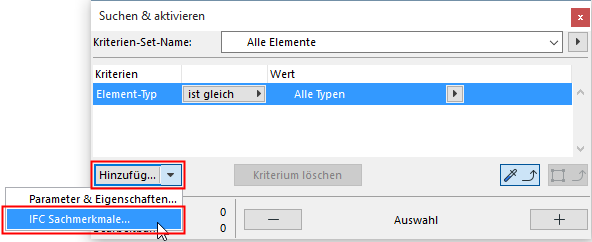
Definieren von Elementkriterien mithilfe von IFC-Daten
Elementkriterien können IFC-Daten in den folgenden Funktionen enthalten:
•Suchen & Aktivieren
•Elemente nach Kriterien reservieren (Teamwork)
•Interaktive Auswertungen - Liste der den aktuellen Projektelementen zugeordneten IFC-Daten
In diesen Dialogfenstern:
1.Wählen Sie beim Definieren der Elementkriterien “IFC-Eigenschaften” in der Popup-Liste “Hinzufügen” aus.
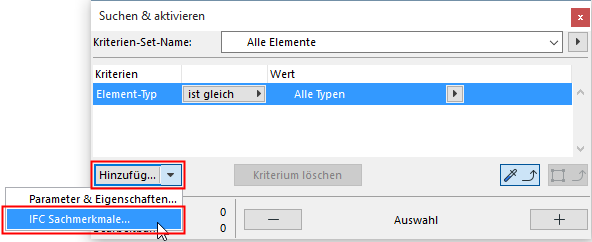
2.Daraufhin wird das Dialogfeld IFC-Eigenschaften auswählen eingeblendet.
Alle den Projektelementen hinzugefügten IFC-Daten sind hier aufgelistet.
Sie können die Anzeige der Daten einschränken:
–Binden Sie IFC-Eigenschaften aus dem Aktiven Vorschau-Übersetzer ein (im Gegensatz zu den derzeit im Projekt verwendeten). Sie können beispielsweise ein Kriterien-Set zum Suchen und Auswählen definieren, das Eigenschaften enthält (z. B. Brandschutzwert), die in Ihrem Projekt noch nicht vorhanden sind.
–Nur die IFC-Daten eines ausgewählten IFC-Typs finden; und/oder
–Suche nach IFC-Daten durch Eingeben einer Textzeichenfolge im Feld "Filterliste".
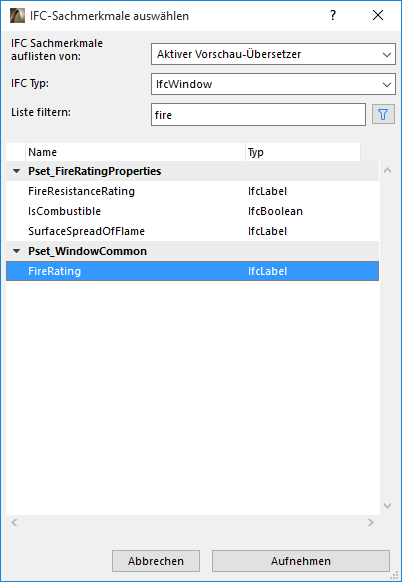
3.Wählen Sie das IFC-Datenelement aus, das als Elementkriterium verwendet werden soll. Klicken Sie auf Hinzufügen.
–Mehrere Kriterien können gleichzeitig ausgewählt werden.
–Wenn Sie in der Liste ein Eigenschaften-Set auswählen, werden alle darin enthaltenen Eigenschaften den Kriterien hinzugefügt.
–Wenn Sie den Attribut-Ordner oder einen Klassifizierungsreferenzen-Ordner auswählen, werden alle in dem Ordner enthaltenen Elemente den Kriterien hinzugefügt.
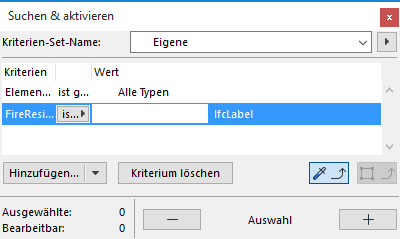
4.Definieren Sie Operatoren und Werte für die Kriterien entsprechend ihrem Typ (Etikett, Ganzzahl, Boole-Funktion etc.).
Anmerkung: In "Suchen & aktivieren" (Sie erhalten dabei Werte für die IFC-Datenkriterien aus dem Modell, indem Sie die Werkzeuge "Einstellungen aufnehmen" und "Einstellungen kopieren" auf das Element mit dem gleichen IFC-Datentyp anwenden.)
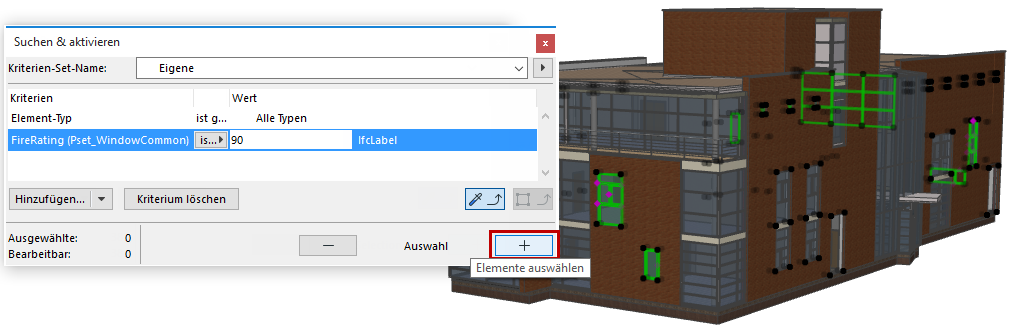
Verwendung von IFC-Eigenschaften in Auswertungs-Schemata
•Wenn Sie aus der Liste ein Eigenschaften-Set auswählen, werden alle darin enthaltenen Eigenschaften als Felder hinzugefügt.
•Wenn Sie “IFC-Zuweisung” als Parameter für das Auswertungsfeld wählen, listet die Tabelle (in nicht bearbeitbarer Form) alle IFC-Zuweisungen (ihren benannten Zweig) auf, zu denen das Element gehört. Wenn ein Element mehrere Zuweisungen hat, werden sie alle aufgelistet und durch “;” getrennt.
•Wenn Sie die “IFC Produkttyp”-Daten eines Elements auflisten, erzeugt die Auswertungstabelle zwei Spalten: “Ifc Typ - Produkttyp ” (z. B. ‘IfcWallType’ und “Ifc Typ Produkt - Name”) (das Namens-Attribut des IFC Produkttyps).
Verwenden von IFC-Datentypen als Elementkriterien
Von der Auswahloberfläche Kriterien oder Felder (z.B. im Dialogfenster Suchen & aktivieren):
1.Klicken Sie auf die Schaltfläche Hinzufügen.
2.Wählen Sie in der angezeigten Eigenschaftenliste einen IFC-Datentyp aus:
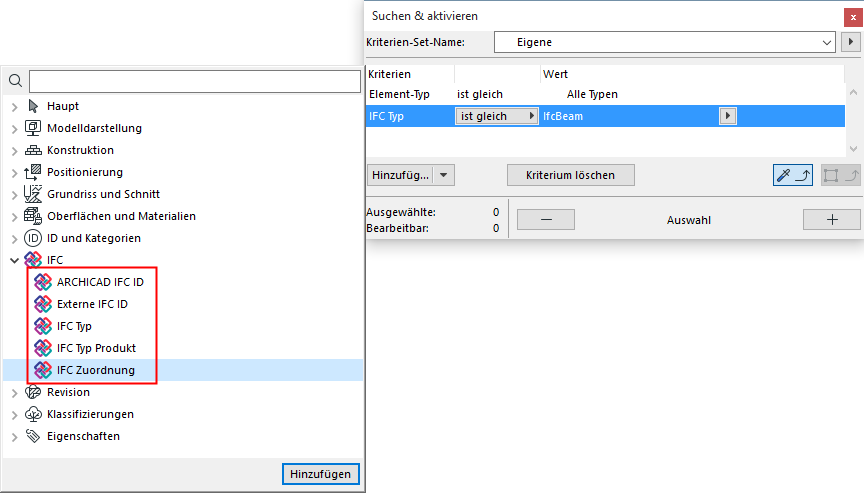
–ARCHICAD IFC-ID (das Globalid IFC-Attribut, das von ARCHICAD automatisch jedem Element zugeordnet wird)
–Externe IFC-ID (das Globalid IFC-Attribut, das automatisch jedem Element beim IFC-Import zugeordnet wird)
–IFC-Zuordnung, z. B. IFC-Gruppe.
–IFC-Typ (siehe unten)
–IFC-Typ-Produkt, z. B. IfcColumnType.
3.Für IFC-Typ: die Liste wird auf alle im Projekt verfügbaren Typen (oberhalb der Linie) und alle Typen, die in ARCHICAD angezeigt und modelliert werden können (unterhalb der Linie), verteilt.
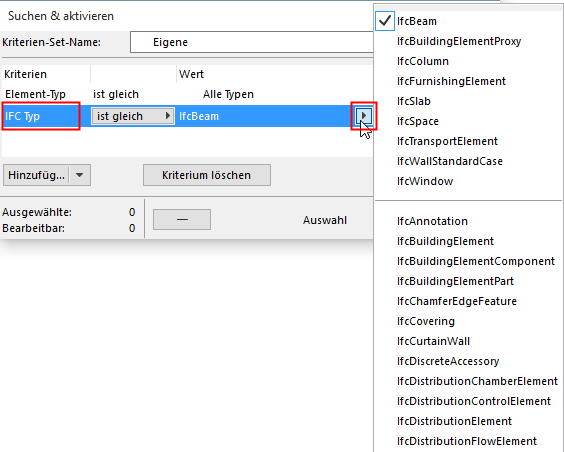
Die Liste des IFC-Typs umfasst alle sogenannten “übergeordneten” Elementtypen (dies sind Sammeleinheiten über den anderen Elementen in der IFC-Einheitenhierarchie) - zum Beispiel IfcBuildingElement.
Die folgenden sind Beispiele zu den Möglichkeiten beim Suchen & aktivieren, wobei Sie IFC-Daten als Kriterien verweden:
1.Finden aller Elemente, die zu einer beliebigen Zuweisung gehören.
2.Finden aller Elemente eines bestimmten IFC-Systems.
3.Finden aller ARCHICAD Räume, die noch in einem IFC Raum gruppiert wurden.
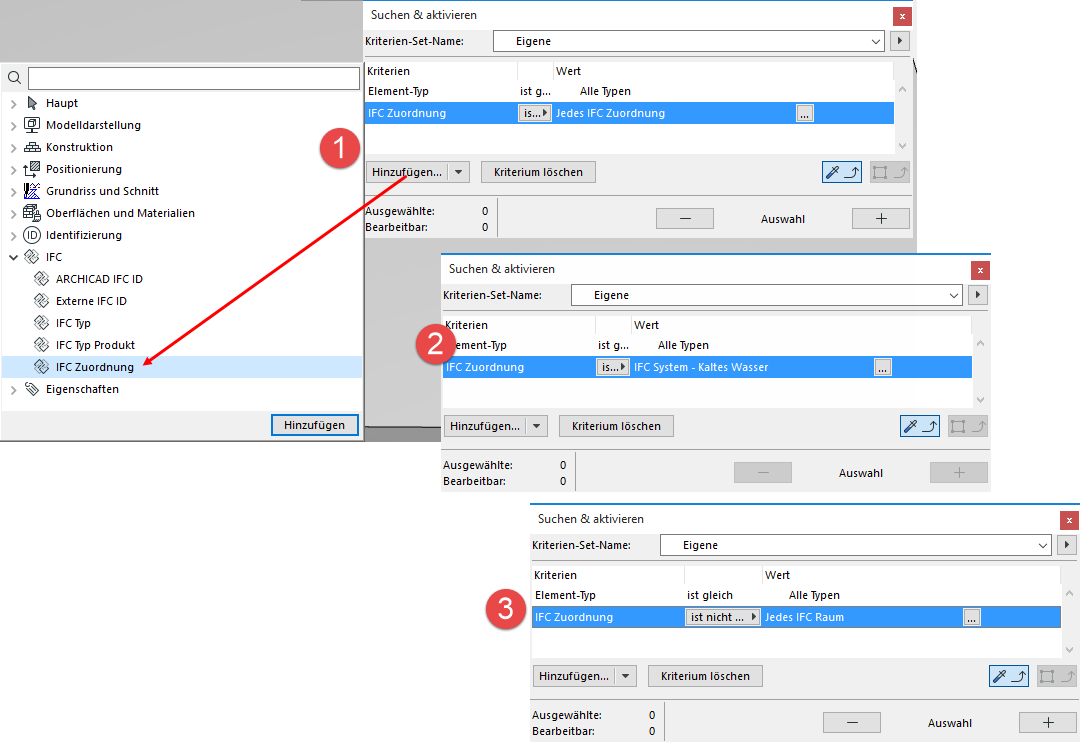
Anmerkung: In Suchen und aktivieren: die Funktion “Einstellungen aufnehmen” funktioniert nicht für IFC-Zuweisungen und IFC Produkttyp-Kriterien.